
Բովանդակություն:
- Հեղինակ John Day [email protected].
- Public 2024-01-30 09:52.
- Վերջին փոփոխված 2025-01-23 14:48.

Սա իմ առաջին հրահանգն է, և այն մասին, թե ինչպես հեռացնել գովազդը ձեր AIM ընկերների ցուցակի վերևից: Անձամբ ես չեմ կարող տանել այդ բանը, և եթե դուք նույնպես չեք կարող.. կամ պարզապես ցանկանում եք ազատվել դրանից, շարունակեք առաջին քայլը:
Այս պատկերը AIM- ի իմ տարբերակի սքրինշոթն է (6.5.11.1): Ինչպես տեսնում եք, գովազդն անհետացել է: Ես պարզապես նկարեցի իմ էկրանի անվան վրա «Մուտքագրեք կարգավիճակի հաղորդագրությունը այստեղ …» տեքստային տուփի վերևում: Դա հրահանգի կողմնակի ազդեցություն չէ: Վայելեք:
Քայլ 1: Փակեք AIM- ը

Համոզվեք, որ AIM- ը բաց չէ (ոչ միայն դուրս գրված): Աջ սեղմեք ներքևի աջ անկյունում գտնվող AIM պատկերակին և սեղմեք «Ելք AIM» - ից:
Քայլ 2: Առաջին ֆայլի խմբագրում:

Բացեք Գրառման գրքույկը, կտտացրեք Ֆայլ Բացել և անցեք C: / Program Files / AIM6 / services / imApp / your_version / content / bl / aolBuddyListAd.js «your_version» - ը AIM- ի ձեր ընթացիկ տարբերակն է, այլ ոչ թե թղթապանակի անունը =) CTRL + F և որոնեք «adcontainer» և փոխեք «collapsed = false» - ը «collapsed = true»: Պահեք ֆայլը:
Քայլ 3: Երկրորդ ֆայլի խմբագրում:

Հուսանք, որ դուք դեռ Գրառման գրքույկում եք, եթե ոչ … նորից բացեք այն: Կտտացրեք Պատկեր բացել.. և անցեք C: / Program Files / AIM6 / services / imApp / your_version / resources / en-US / strings.xml հիշեք նախորդ քայլից ստացված գրառումը «your_version»-ի վրա, սեղմեք CTRL + F և որոնեք «AimAdRotateInterval» «Փոփոխեք արժեքները, որոնք կան այս չորս տողերի համար զրոյի, որպեսզի նրանք ունենան այս տեսքը» 0000 Պահպանեք ֆայլը, դուրս եկեք Գրառման գրքույկից … սկսեք ՆՊԱՏԱԿԸ.. և վայելեք ձեր գովազդազուրկ ընկերների ցուցակը:
Խորհուրդ ենք տալիս:
Հեռացրեք բազմաթիվ պատկերների ֆոնը `օգտագործելով Photoshop 2020: 5 քայլ

Հեռացրեք բազմաթիվ պատկերների ֆոնը Photoshop 2020 -ի միջոցով. Նկարի ֆոնը հեռացնելն այժմ շատ հեշտ է: Ահա թե ինչպես օգտագործել Adobe Photoshop 2020 -ը ՝ մի քանի սցենարի միջոցով բազմաթիվ (խմբաքանակ) պատկերների ֆոնը հեռացնելու համար
Հեռացրեք Pentalobe պտուտակները առանց ճիշտ պտուտակահանի: 5 քայլ
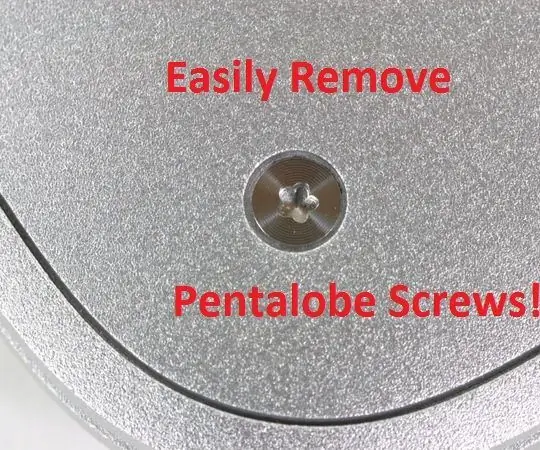
Հեռացրեք Pentalobe պտուտակները առանց ճիշտ պտուտակահանի. Երբևէ անհրաժեշտություն կա՞ վերանորոգել Apple- ի արտադրանքը: Ամենայն հավանականությամբ, դուք կգտնեք, որ նրանք օգտագործում են սեփականության պտուտակներ: Եթե չունեք ճիշտ պտուտակահան, պատրաստեք այն: Մինչ պտուտակահանը, որը մենք պատրաստելու ենք, աշխատում է, այն շատ դիմացկուն չի լինի
Հեռացրեք LED- ը. Ապակիով լցված LED լամպ. 7 քայլ (նկարներով)

Հեռացրեք LED- ը. Ապակիով լցված LED լամպ. ԱՅՍ JՐԱԳԻՐԸ ՆԵՐԿԱՅԱՎԵԼ Է ՓՈԽՎԱ ԱՊԱԿԻ ՁԵՌՔԸ: ՊԱՏԱՍԽԱՆԱՏՎՈԹՅՈՆ ՉՈՆԵՄ, ՈՐՊԵՍ ԵՍ օգտագործում այս տեղեկատվությունը: ԽՈՐՀՈՐԴ ԱՌԱԱԴՐՈՄ ԵՄ, ՈՐ ՉԵՔ ՁԵ ՁԱՅՆ ՐԱԳԻՐԸ: ԵԹԵ ԴՈ D ԱՆԵԼՈ I ԵՍ ՈՉԻՆՉԻ ՀԱՄԱՐ ՊԱՏԱՍԽԱՆԱՏՎՈԹՅՈՆ ՉԵՄ
Ավտոմատ կերպով հեռացրեք անցանկալի երգերը ձեր IPod- ից ՝ 4 քայլ

Ավտոմատ կերպով հեռացրեք անցանկալի երգերը ձեր IPod- ից: Այս ձեռնարկը ցույց կտա ձեզ, թե ինչպես օգտագործել ձեր iPod- ը `ավտոմատ ջնջման համար երգեր նշելու համար, որպեսզի հետագայում ստիպված չլինեք հիշել: Դա հաջորդ ամենալավ բանն է `ունենալ« ջնջել »կոճակը ձեր iPod- ում: Եվ մի անհանգստացեք, սա չի ջնջի երգերը iTu- ից
Ինչպես օգտվել Cydia + հավելվածների և աղբյուրների ցուցակից ՝ 11 քայլ

Ինչպես օգտվել Cydia + հավելվածների և աղբյուրների ցանկից: Այս հրահանգում ես ձեզ ցույց կտամ, թե ինչպես անել հետևյալը. 1. Գտնելով ծրագիրը 2. Cydia- ի արդիականացում 3. Թարմացրեք ձեր դիմումները 4. Նոր ծրագրերի որոնում Նոր ծրագրերի տեղադրում 6. Հեռացնել կամ նորից տեղադրել ծրագրերը 7. Աղբյուրների ավելացում 8. Դիտել և
